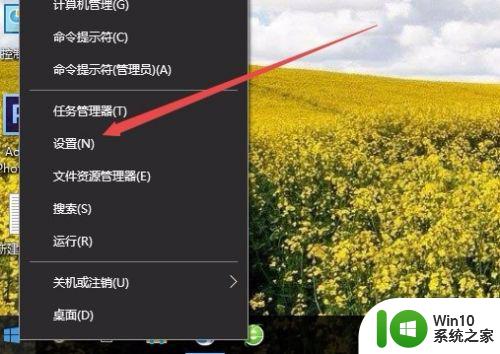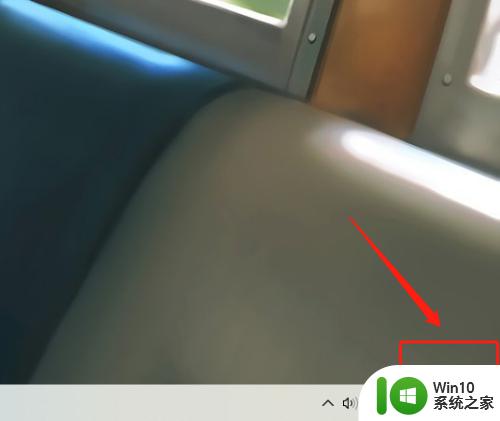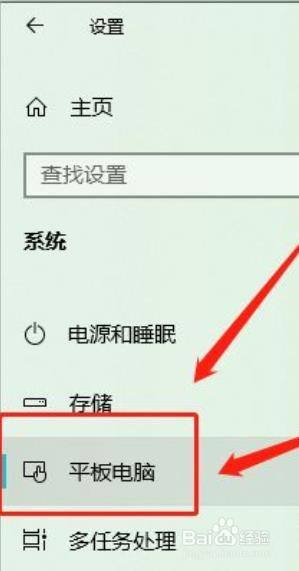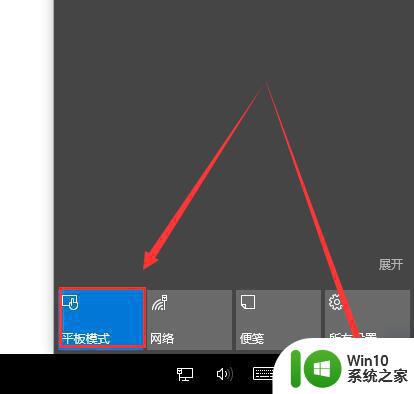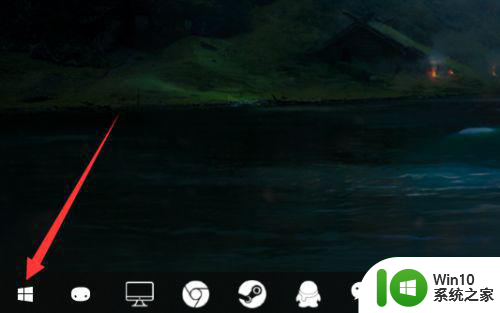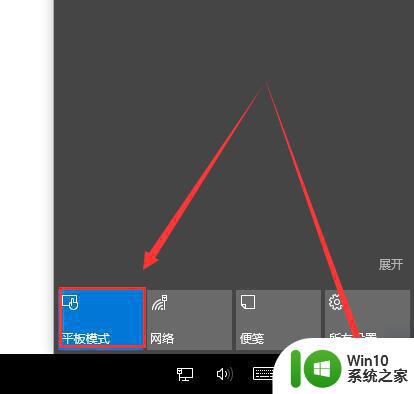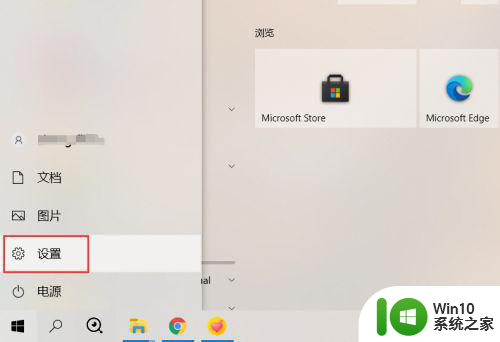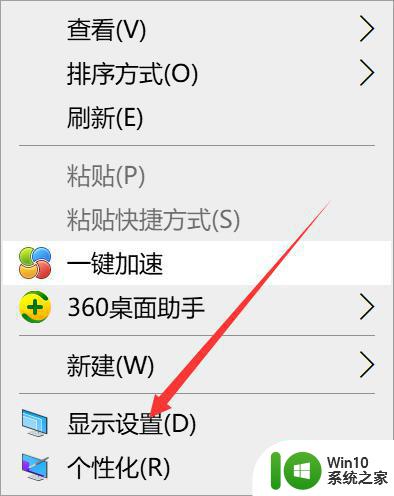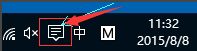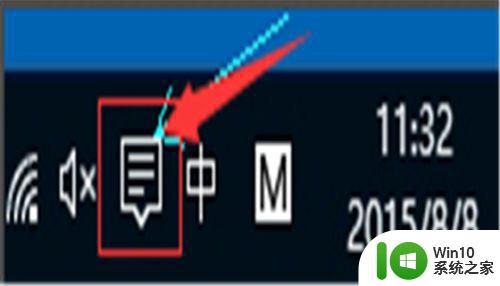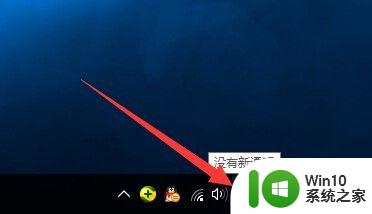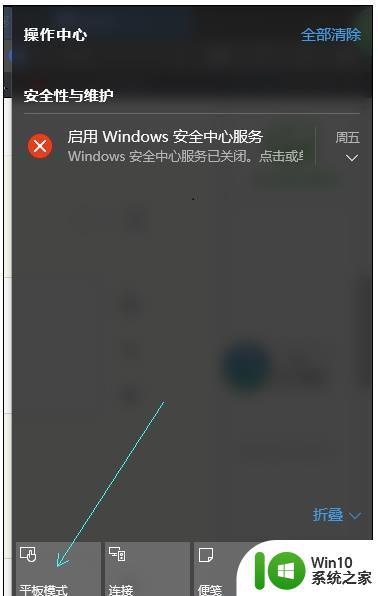win10开启和关闭平板模式的方法 win10平板模式如何开启和关闭
更新时间:2023-07-10 09:05:25作者:zheng
平板模式是win10电脑中一个适配其他设置的模式,有些用户想要知道如何开启和关闭这个模式,今天小编教大家win10开启和关闭平板模式的方法,操作很简单,大家跟着我的方法来操作吧。
方法如下:
点击右下角通知界面选择【所有设置】

或者点击【开始菜单】,选择【设置】
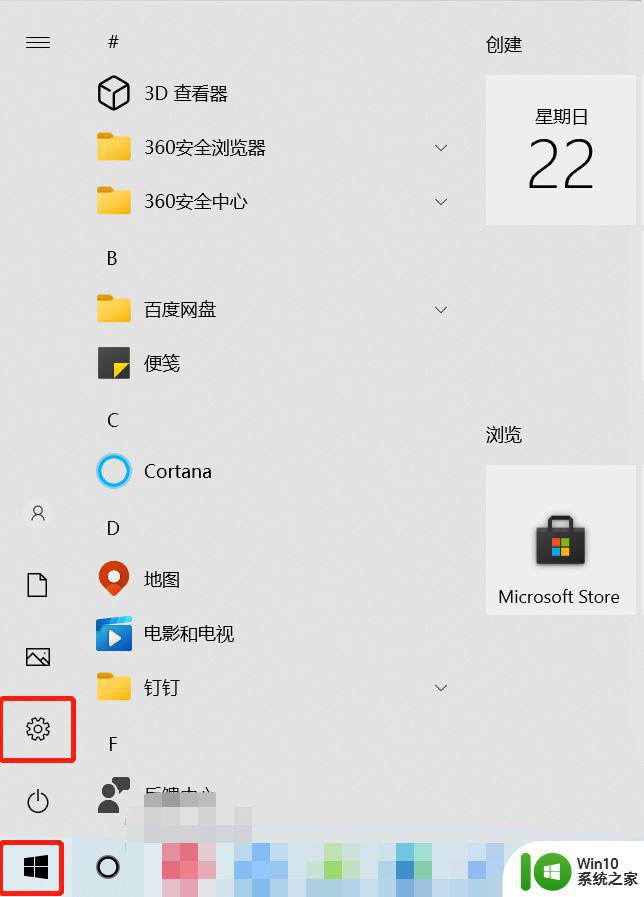
以上两种方法都会进入到【Windows设置】界面,点击【系统】
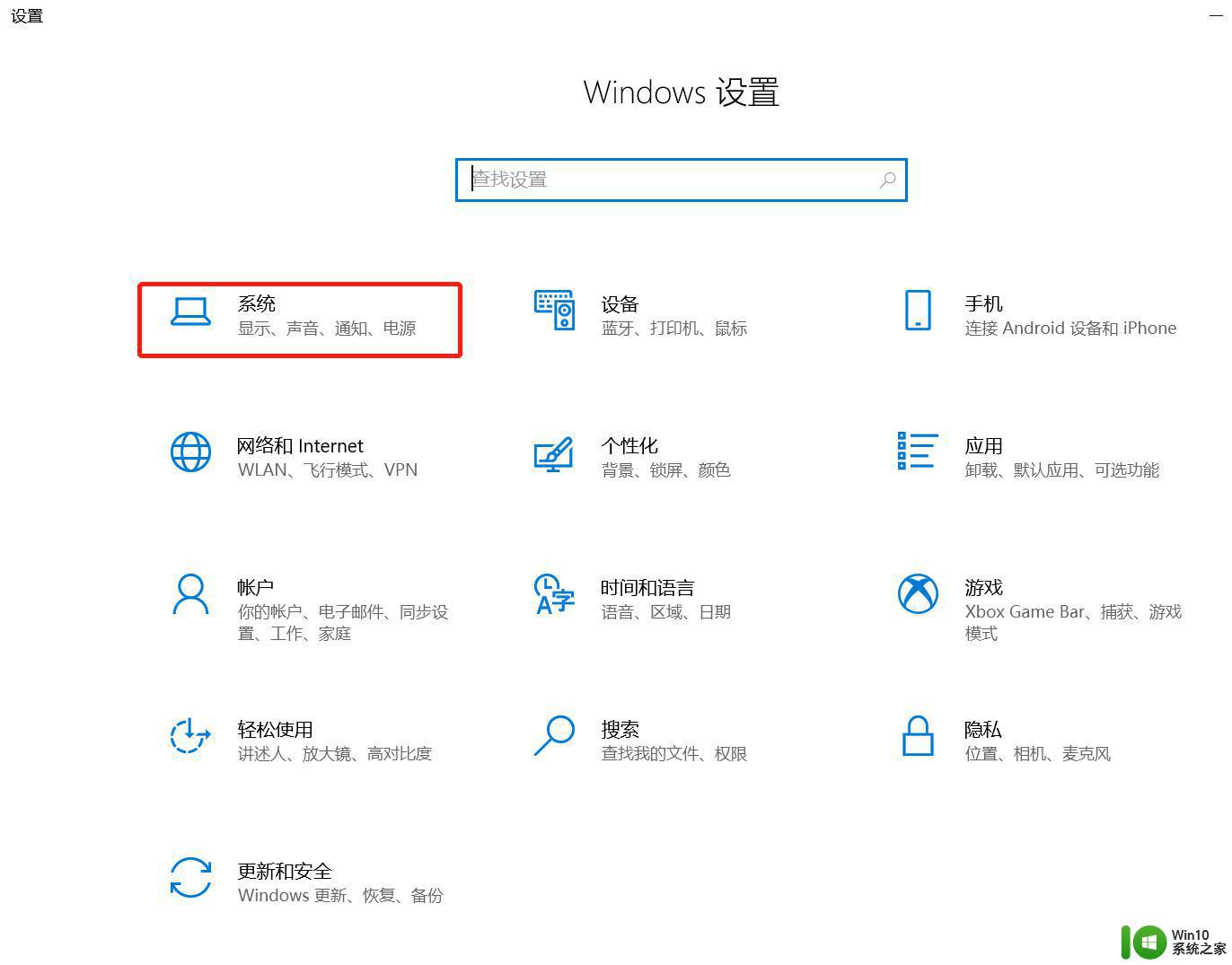
选择【平板电脑】-在当我登录时选择【始终使用平板模式】,重启电脑后就可以进入平板模式了哦。
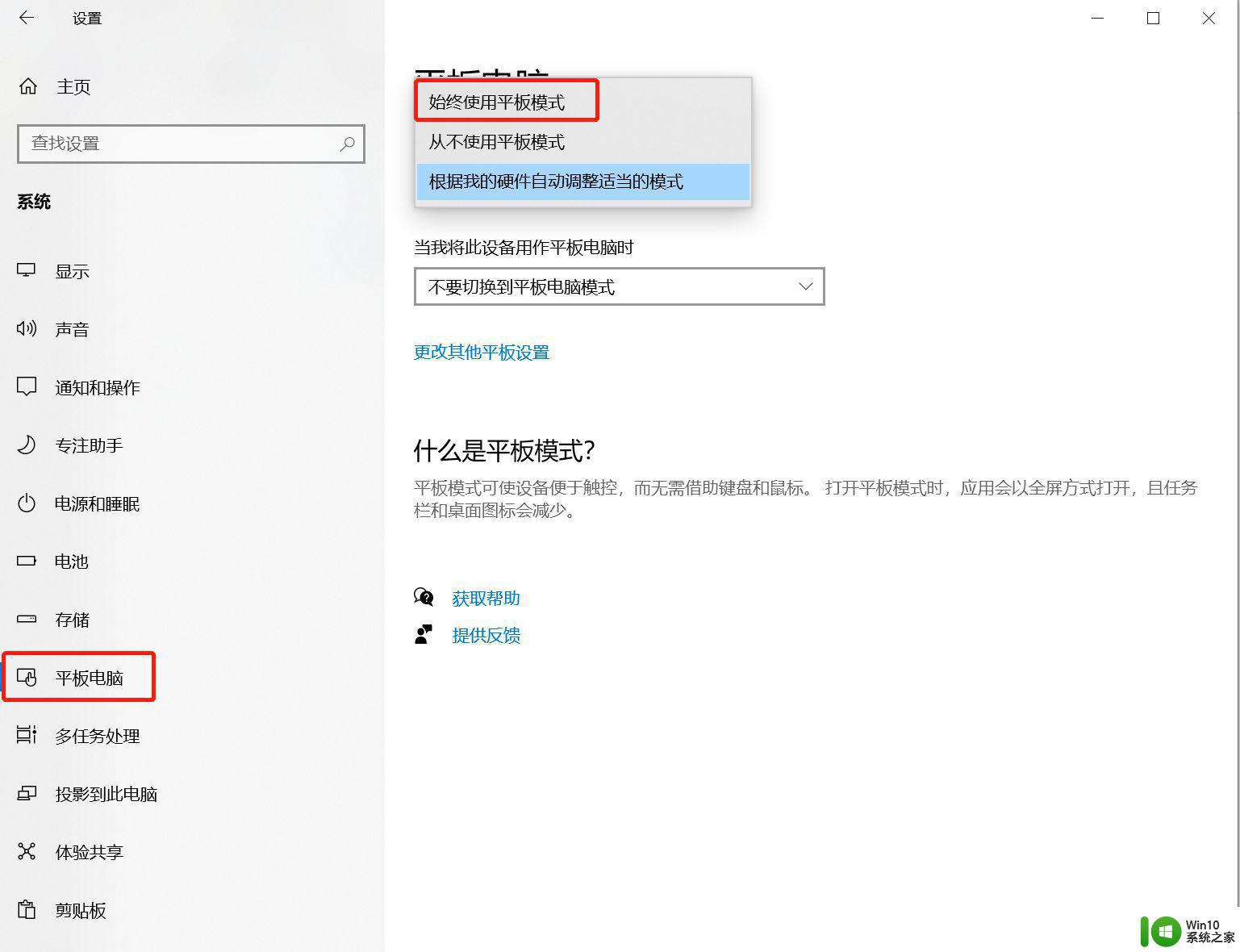
平板模式是这样的
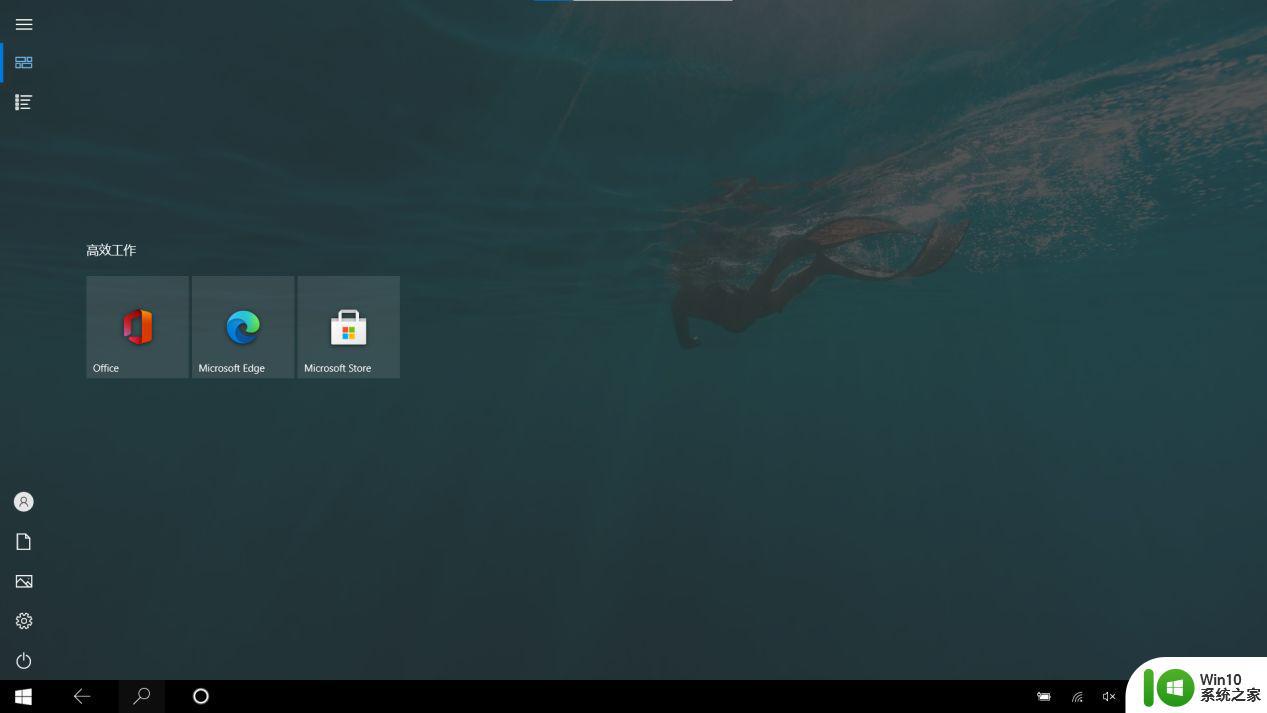
可以看到,平板模式没有桌面图标了,整个桌面以全面屏方式呈现。
如何关闭平板模式?
按照上述方法,进入平板电脑模式。在当我登录时选择【从不使用平板模式】,重启电脑即可退出平板模式。
以上就是win10开启和关闭平板模式的方法的全部内容,有出现这种现象的小伙伴不妨根据小编的方法来解决吧,希望能够对大家有所帮助。